【Evernote活用方法】レンタル屋さんで次借りたいものリストはPictShareとEvernoteのノートリンクでメモしておくと便利

レンタル屋さんで映画やCDをレンタルするとき、次はこれ借りたいなっていうタイトルを頭のなかで覚えておくのはなかなか大変です。
そんな時はPictShareとEvernoteのノートリンクが便利!
借りたいタイトルを写真に撮ってEvernoteに保存しておけば、いちいちテキスト入力しなくてもすぐに思い出すことができます。
レンタルなDVDが大好きなたくろーど(@tkroad)です。こんにちわ。
TSUTAYAやゲオでよく映画やCDを借りるんですが、お店に行った時は「あ、これもいいな、次来た時はこれ借りよう!」とその時思っても、記憶だけだとなかなか次に行ったときに思い出すことができないことって多いです。
そんな時は、DVDやCDのジャケットをカメラで撮影して保存しておくと便利です。
カメラで撮影するとテキスト入力しなくていい
これすんごくラクチンです。
覚えておきたいことをぜーんぶEvernoteに記録しようと思って、最初はシコシコと「次レンタルしたいリスト」をEvernote内にテキスト入力したたんですが、これけっこうめんどくさい。
そこで画像に撮ってまとめてPictShareでEvernoteに送信!
やり方はカンタンです。
1.CDやDVDの写真を撮る。
もう、これ借りたいってやつはいちいちテキストメモしないで、カメラアプリでパシャリと撮っちゃいます。

このとき、お店や周囲のお客様に迷惑にならないように、マナーカメラを使うのも大人のたしなみです。
※お店によっては撮影禁止のところもあるかも!
OneCamの使い方はこちら
iPhoneの無音シャッターアプリ「OneCam」が便利!純正カメラアプリと使い分けよう|自分ハック!@たくろーど
2.PictShareを使ってまとめてEvernoteに送る。
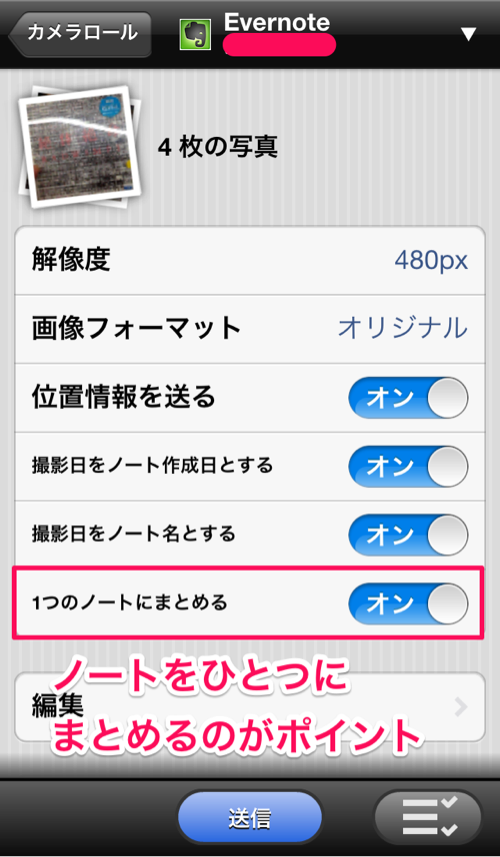
このとき、すべてのノートを一つにまとめるのがポイントです。
PictShareを使うと写真を全てひとつのノートにまとめることができるので、一覧性がぐっと高まります。
PictShareの使い方はこちら
iPhoneの写真管理がすんごくはかどるアプリ!PictShareでEvernoteにもflickrにもDropBoxにもサクサク送れる|自分ハック!@たくろーど
3.Evernoteのタイトルに借りたいものリストと日付を入力

これでもう覚えていなくてもOKです。
一週間後に返却にいったときに「あれ?何を借りたいんだっけ?」と思ったら、Evernoteで「借りたいもの」を検索すればすぐに記憶が見つかります。
さらにPictShareを使うと便利なのが、「撮影日をノート名とする」という機能。
これがあるおかげで、タイトルに日付を入力するという一手間が省けるのです。
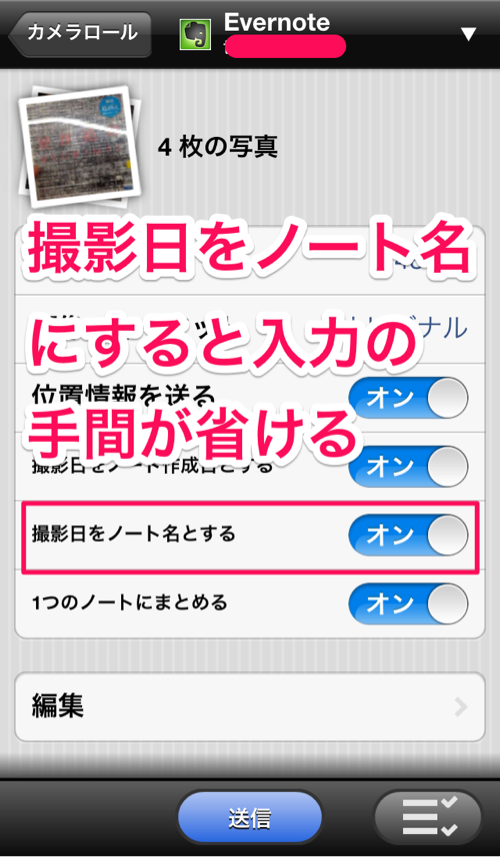
Evernoteのノートリンク機能を使うとさらに便利に
ここまででももうレンタルしたいCDを忘れない準備はできているのですが、もう一手間。
Evernoteのノートリンク機能を使うと、他の欲しい物リストと一緒に管理できるので、お出かけのときに便利です。
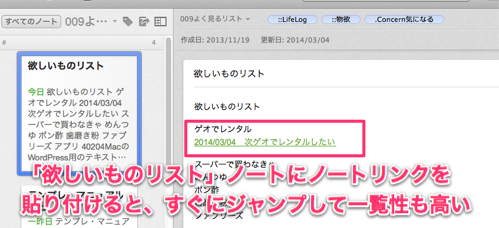
ノートリンク機能は2014/03/04現在iPhoneアプリでは使えないので、WindowsやMacクライアントアプリありきですが、このノートリンク機能はホント便利です。
休日にちょっと買い物に出たときに、買い忘れなくぜーんぶを確認できるのでおすすめです。
こちの記事でも紹介しています。
買い物や欲しいものリストをEvernoteするときはノートリンクが便利!|自分ハック!@たくろーど
ちなみにこちらの方法で、iPhoneでもノートリンクを使うための方法が紹介されています。(ちょっと初心者には難しいかも・・・)
iPhoneでEvernoteのノートリンクを作成するMyScripts|「歩けば僕の足跡」
おわりに
やっぱり頭で覚えておくことはめんどくさい。
Evernoteにとりあえずメモしておけば、あとで何とか検索すればたどり着ける。
そんな安心感がEvernoteの一番の魅力ですね。
たくろーど(@tkroad)でした(・ω<)
このアプリでレンタル王におれはなる!
ad_rspnsbl
関連記事
-
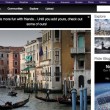
-
flickrに画像ファイルを全部保存したらPCもiPhoneも容量スッキリ!
ブログの画像をだいたいflickerに保存してリンクを貼り付けるようになってから、すっかりf
-
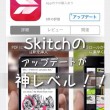
-
モブログ必携なiPhone画像注釈アプリSkitchが神がかったアップデートをなされたぞ!
iPhoneの画像注釈アプリのスキッチが2014年4月17日にアップデートしてとんでもなく使
-

-
格安SIMでも無料通話使えるんやで。IIJmioの設定方法
ドコモ、au、ソフトバンクの大手キャリアでは一般的な、「定額無料通話オプション」。たくさ
-

-
Ankerからキャンペーンプレゼントが届いた。コンパクトに持ち運べる3350mAhのモバイルバッテリー
2015年11月にAnkerが発表した「Anker Loyalty Rewards 20
-

-
Simplenoteを使ってiPhoneのユーザ辞書に簡単に登録する方法
iPhoneで文章を書くとき、いつも使っているPCの辞書ツールで文章を書くとサクサクと書き進
-

-
【Evernote活用方法】年賀状はサクッとスキャンしてEvernoteへ!今日はお年玉年賀の発表日だよ!
捨てられなくてとっておくと、どんどんたまってかさばる年賀状。 Evernoteはこんなとき
-

-
PictShareからFlickerに写真を送れないのでPicportに変えてみたら使い勝手すんごくいいね!
iPhoneアプリPictShareは様々なサービスに画像を一度に送るのに便利でずっと使って
-

-
iPhoneに変えたけど案外月々の料金が増えなくて安心したのでオススメしたい話
スマホってパケット代かかるしパケホーダイって月に5000円くらいかかるらしいし、パケホ+基本
-
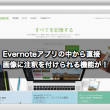
-
Evernote for WindowsがSkitch機能を搭載!画像ノートから直接いろいろ描き込めるぞ
Evernote for Windowsが2014年 3月 5日 にアップデートし、Vers
-
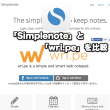
-
無料で使えるクラウドメモツール「wri.pe」と「Simplenote」を比較。おすすめポイント4つ
クラウドメモノートはSimplenoteもいいけどwri.peを使い始めたらこれがとっても快
 仕事も人生も!自分の思考・行動をハックして毎日を快適に!
仕事も人生も!自分の思考・行動をハックして毎日を快適に! 















